Canon PowerShot A3500 IS Silver: Принадлежности
Принадлежности: Canon PowerShot A3500 IS Silver

Обложка
Обложка
Предварительные замечания
Предварительные замечания
и юридическая информация
и юридическая информация
Содержание: основные
Содержание: основные
операции
операции
Основные операции
Основные операции
Руководство по
Руководство по
8
расширенным операциям
расширенным операциям
Основные сведения
Основные сведения
1
о камере
о камере
Принадлежности
2
Режим Smart Auto
Режим Smart Auto
Эффективно используйте прилагаемые принадлежности
Другие режимы
Другие режимы
3
съемки
съемки
и расширьте возможности камеры с дополнительно
4
Режим P
Режим P
приобретаемыми принадлежностями Canon или другими
Режим
Режим
отдельно продаваемыми совместимыми принадлежностями.
5
воспроизведения
воспроизведения
6
Функции Wi-Fi
Функции Wi-Fi
4
7
Меню настройки
Меню настройки
8
Принадлежности
Принадлежности
Дополнительно приобретаемые
9
Приложение
Приложение
принадлежности ..............................110
Использование дополнительно
Алфавитный указатель
Алфавитный указатель
приобретаемых принадлежностей
...111
Печать изображений ........................113
109
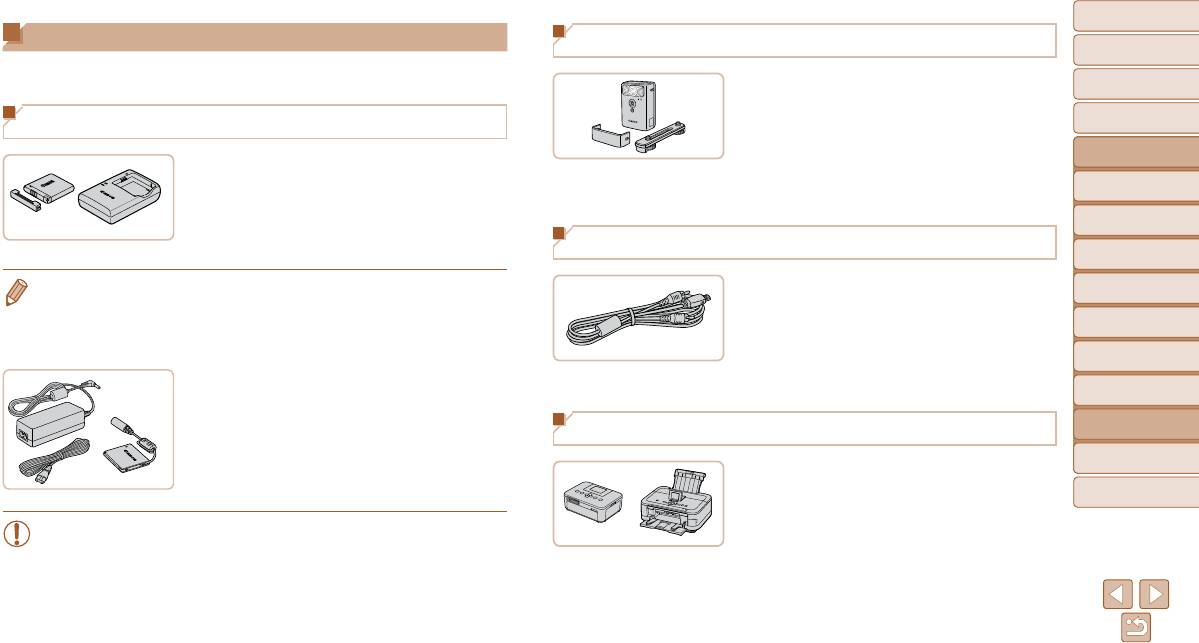
Обложка
Обложка
Дополнительно приобретаемые принадлежности
Вспышка
Предварительные замечания
Предварительные замечания
и юридическая информация
и юридическая информация
Следующие принадлежности камеры продаются отдельно. Обратите внимание, что их
Содержание: основные
Содержание: основные
наличие зависит от региона, а выпуск некоторых принадлежностей может быть прекращен.
Вспышка повышенной мощности HF-DC2
операции
операции
Внешняя вспышка для освещения объектов,
Основные операции
Основные операции
Источники питания
находящихся вне радиуса действия встроенной
Руководство по
Руководство по
вспышки.
расширенным операциям
расширенным операциям
Аккумулятор NB-11L
Также может использоваться вспышка повы шен-
Основные сведения
Основные сведения
1
ной мощности HF-DC1.
о камере
о камере
Перезаряжаемый литиево-ионный аккумулятор
2
Режим Smart Auto
Режим Smart Auto
Зарядное устройство CB-2LF/CB-2LFE
Прочие принадлежности
Другие режимы
Другие режимы
Зарядное устройство для аккумулятора NB-11L
3
съемки
съемки
• Для аккумулятора предусмотрена удобная крышка, которую можно устанавливать так, чтобы
4
Режим P
Режим P
Аудио/видеокабель AVC-DC400
сразу было видно состояние зарядки аккумулятора. Устанавливайте крышку таким образом,
Режим
Режим
чтобы для заряженного аккумулятора символ был виден, а для разряженного – не виден.
Служит для подключения камеры к телевизору
5
воспроизведения
воспроизведения
• Поддерживаются также зарядные устройства CB-2LD и CB-2LDE.
и просмотра изображений на большом экране
6
Функции Wi-Fi
Функции Wi-Fi
телевизора.
Адаптер переменного тока ACK-DC90
7
Меню настройки
Меню настройки
Для питания камеры от бытовой электросети.
8
Принадлежности
Принадлежности
Принтеры
Рекомендуется при длительной работе с камерой
или при подключении камеры к принтеру или
9
Приложение
Приложение
компьютеру. Не может исполь зоваться для
PictBridge-совместимые принтеры Canon
зарядки аккумулятора в камере.
Алфавитный указатель
Алфавитный указатель
При подключении камеры к PictBridge-совмес-
• Зарядное устройство и адаптер переменного тока можно использовать в местах
ти мому принтеру Canon возможна печать изо-
с напряжением сети переменного тока 100 – 240 В (50/60 Гц).
бражений без компьютера.
• Для электрических розеток другой формы используйте имеющиеся в продаже
За дополнительной информацией обращайтесь
переходники для вилки. Запрещается пользоваться электрическими трансфор-
к ближайшему дилеру Canon.
маторами, предназначенными для путешествий, так как они могут повредить
аккумулятор.
110
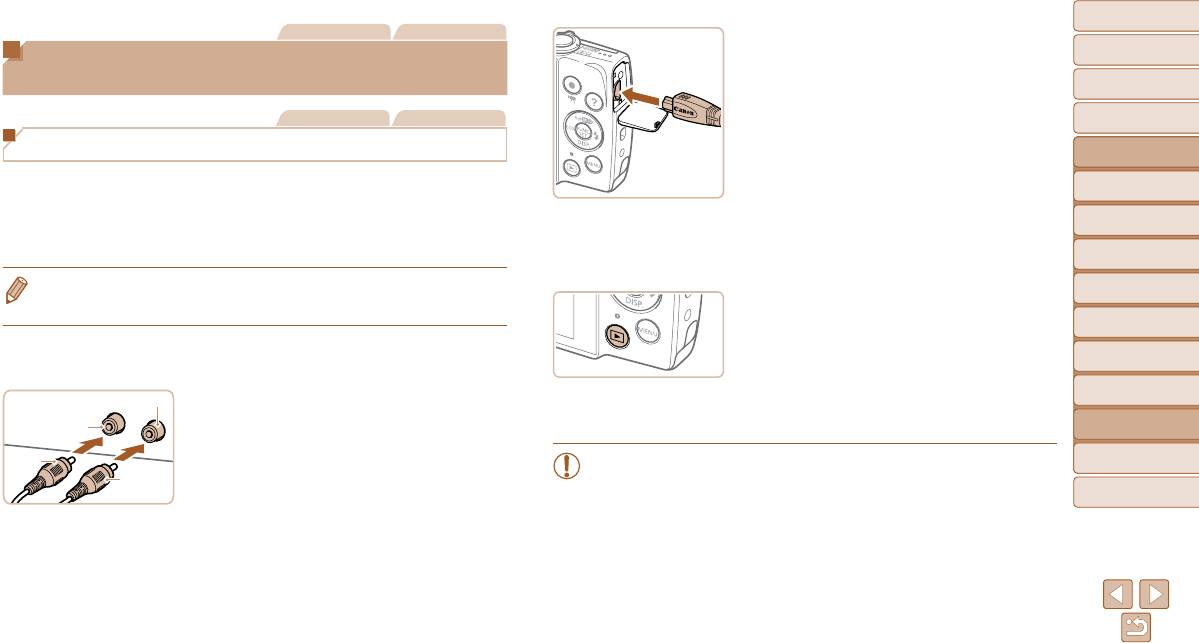
Обложка
Обложка
Фотографии Видеофильмы
На камере откройте крышку разъемов и пол ностью
Предварительные замечания
Предварительные замечания
Использование дополнительно приобретаемых
и юридическая информация
и юридическая информация
вставьте разъем кабеля в разъем камеры.
принадлежностей
Содержание: основные
Содержание: основные
операции
операции
Фотографии Видеофильмы
Основные операции
Основные операции
Воспроизведение на экране телевизора
Руководство по
Руководство по
расширенным операциям
расширенным операциям
Подключив камеру к телевизору с помощью стереофонического аудио/видеокабеля
Основные сведения
Основные сведения
1
о камере
о камере
AVC-DC400 (продается отдельно), можно просматривать свои снимки на большом
экране телевизора, управляя камерой.
3 Включите телевизор и переключитесь
2
Режим Smart Auto
Режим Smart Auto
Подробные сведения о подключении и порядке переключения входов см. в руководстве
на видеовход.
Другие режимы
Другие режимы
по эксплуатации телевизора.
Переключите телевизор на видеовход, к которому
3
съемки
съемки
подключен кабель на шаге 2.
• На экране телевизора часть информации может не отображаться (=
129).
4
Режим P
Режим P
4 Включите камеру.
Режим
Режим
Для включения камеры нажмите кнопку <1>.
5
воспроизведения
воспроизведения
1 Убедитесь, что камера и телевизор
Изображения из камеры отображаются на экране
6
Функции Wi-Fi
Функции Wi-Fi
выключены.
телевизора. (На экране камеры ничего не отобра-
жается.)
Черный или белый
7
Меню настройки
Меню настройки
2 Подсоедините камеру к телевизору.
Завершив просмотр, перед отключением кабеля
Желтый
выключите камеру и телевизор.
8
Принадлежности
Принадлежности
На телевизоре полностью вставьте штекеры
кабеля в разъемы видеовходов, как показано
Желтый
• Правильное отображение возможно только в том случае, если выходной видео-
9
Приложение
Приложение
на рисунке.
Черный
формат камеры (NTSC или PAL) совпадает с видеоформатом телевизора. Чтобы
Алфавитный указатель
Алфавитный указатель
изменить выходной видеоформат, нажмите кнопку <n> и выберите пункт
[Видеосистема] на вкладке [3].
111
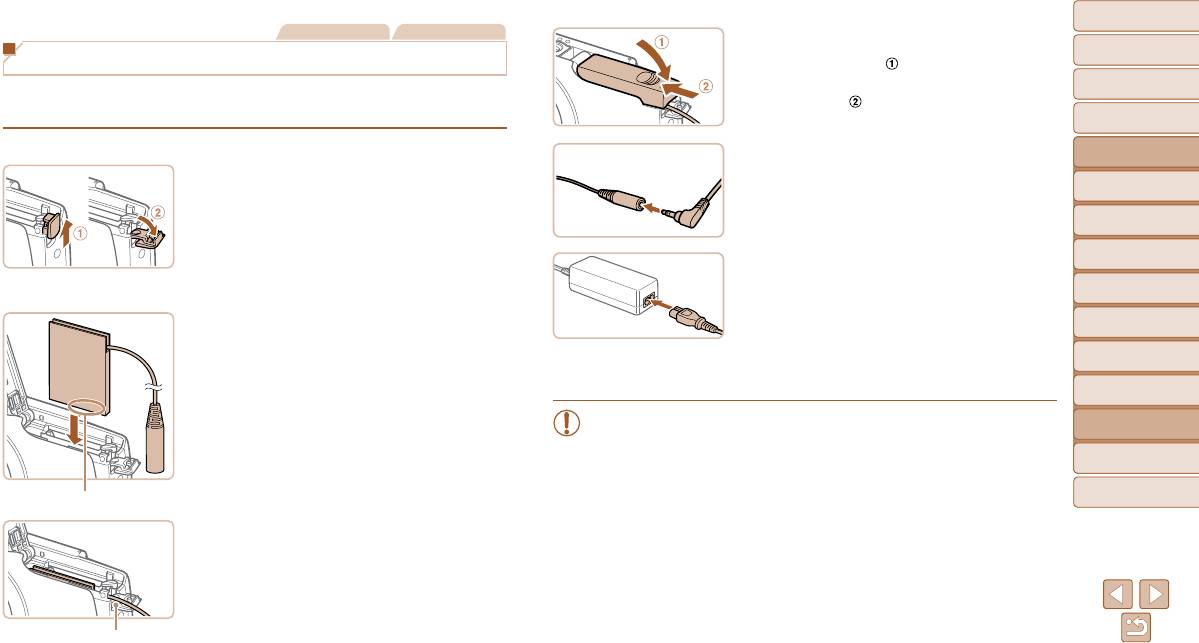
Обложка
Обложка
Фотографии Видеофильмы
4 Закройте крышку.
Предварительные замечания
Предварительные замечания
Питание камеры от бытовой электросети
и юридическая информация
и юридическая информация
Опустите крышку ( ) и, прижимая крышку
вниз, сдвиньте ее до фиксации в закрытом
Содержание: основные
Содержание: основные
операции
операции
При питании камеры от адаптера переменного тока ACK-DC90 (продается отдельно)
положении (
).
исключается необходимость контроля оставшегося уровня заряда аккумулятора.
Основные операции
Основные операции
1 Убедитесь, что камера выключена.
Руководство по
Руководство по
5 Подключите кабель питания.
расширенным операциям
расширенным операциям
2 Откройте крышку.
Вставьте штекер сетевого адаптера в разъем
Основные сведения
Основные сведения
1
о камере
о камере
Откройте крышку гнезда карты памяти/отсека
кабеля адаптера постоянного тока.
элементов питания в соответствии с инструкциями
2
Режим Smart Auto
Режим Smart Auto
шага 2 со «Установка аккумулятора и карты памяти»
Другие режимы
Другие режимы
(=
1 1 ), затем откройте крышку выреза для
3
съемки
съемки
Подсоедините один разъем кабеля питания
кабеля адаптера постоянного тока, как показано
к компактному сетевому адаптеру, затем вставьте
4
Режим P
Режим P
на рисунке.
вилку кабеля в электрическую розетку.
Режим
Режим
3 Установите адаптер.
Включите камеру и используйте ее, как требуется.
5
воспроизведения
воспроизведения
Установите адаптер в показанной ориентации,
После завершения работы выключите камеру
6
Функции Wi-Fi
Функции Wi-Fi
точно так же, как устанавливается аккумулятор
и отсоедините кабель питания от электрической
(в соответствии с шагом 3 раздела «Установка
розетки.
7
Меню настройки
Меню настройки
аккумулятора и карты памяти» (=
1 1 )).
• Не отсоединяйте сетевой адаптер или кабель питания при включенной камере.
8
Принадлежности
Принадлежности
Это может привести к стиранию снимков или повреждению камеры.
• Запрещается подключать адаптер или кабель адаптера к другим изделиям.
9
Приложение
Приложение
Несоблюдение этого требования может привести к неполадкам или повреж-
дению изделия.
Алфавитный указатель
Алфавитный указатель
Контакты
Убедитесь, что кабель адаптера постоянного
тока уложен в прорезь.
Прорезь для кабеля адаптера
112
постоянного тока
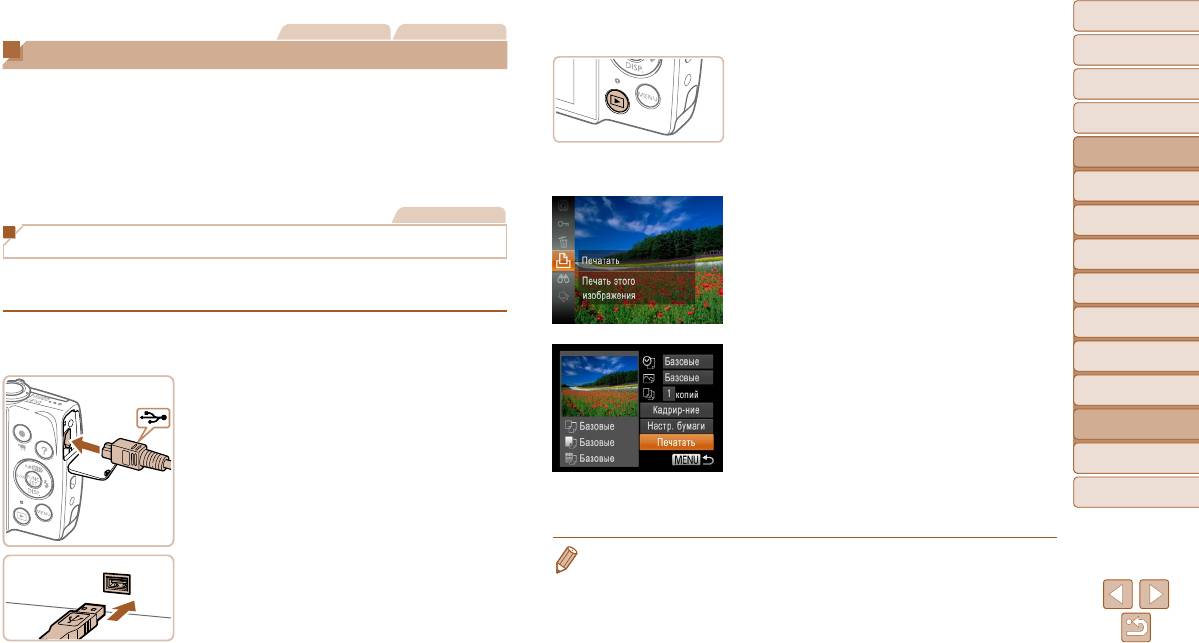
Обложка
Обложка
Фотографии Видеофильмы
3 Включите принтер.
Предварительные замечания
Предварительные замечания
Печать изображений
и юридическая информация
и юридическая информация
4 Включите камеру.
Содержание: основные
Содержание: основные
Снимки можно легко напечатать, подсоединив камеру к принтеру. С помощью камеры
Для включения камеры нажмите кнопку <1>.
операции
операции
можно задавать изображения для настройки пакетной печати, подготавливать заказы для
Основные операции
Основные операции
фотоателье или подготавливать заказы или печатать изображения для фотокниг.
Здесь для иллюстрации используется компактный фотопринтер серии Canon SELPHY CP.
Руководство по
Руководство по
Отображаемые экраны и доступные функции зависят от принтера. Дополнительные све де-
5 Выберите изображение.
расширенным операциям
расширенным операциям
ния также см. в руководстве пользователя принтера.
Кнопками <q><r> выберите изображение.
Основные сведения
Основные сведения
1
о камере
о камере
Фотографии
6 Откройте экран печати.
2
Режим Smart Auto
Режим Smart Auto
Нажмите кнопку <m>, выберите значок [c],
Простая печать
Другие режимы
Другие режимы
затем снова нажмите кнопку <m>.
3
съемки
съемки
Для простой печати снимков подсоедините камеру к PictBridge-совместимому принтеру
4
Режим P
Режим P
(продается отдельно) с помощью прилагаемого интерфейсного кабеля.
Режим
Режим
5
воспроизведения
воспроизведения
1 Убедитесь, что камера и принтер
выключены.
Функции Wi-Fi
Функции Wi-Fi
7 Распечатайте изображение.
6
Кнопками <o><p> выберите пункт [Печатать],
2 Подсоедините камеру к принтеру.
7
Меню настройки
Меню настройки
затем нажмите кнопку <m>.
Откройте крышку. Взяв меньший разъем кабеля
Начинается печать.
8
Принадлежности
Принадлежности
в показанной ориентации, вставьте этот разъем
Чтобы напечатать другие изображения, после
в разъем камеры.
9
Приложение
Приложение
завершения печати повторите приведенную
Подсоедините больший разъем кабеля к принтеру.
выше процедуру с шага 5.
Подробные сведения о подключении см. в руко-
Алфавитный указатель
Алфавитный указатель
Завершив печать, выключите камеру и принтер
водстве пользователя принтера.
и отсоедините кабель.
• Сведения о PictBridge-совместимых принтерах Canon (продаются отдельно) см. в разделе
«Принтеры» (=
110).
113
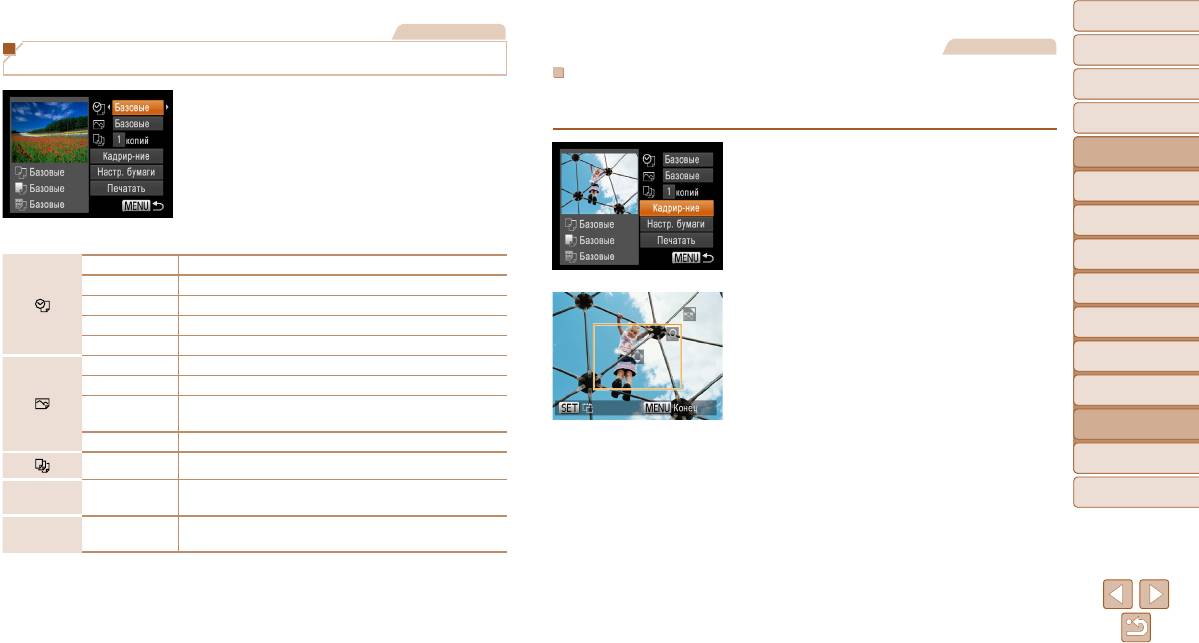
Обложка
Обложка
Фотографии
Фотографии
Предварительные замечания
Предварительные замечания
Настройка параметров печати
и юридическая информация
и юридическая информация
Обрезка изображений перед печатью (Кадрирование)
Содержание: основные
Содержание: основные
операции
операции
Обрезая изображения перед печатью, можно печатать требуемую область изобра же ния,
1 Откройте экран печати.
а не все изображение целиком.
Основные операции
Основные операции
Для отображения показанного слева экрана
выполните шаги 1 – 6 раздела «Простая печать»
Руководство по
Руководство по
1 Выберите пункт [Кадрир-ние].
расширенным операциям
расширенным операциям
(=
113).
Выполнив шаг 1 раздела «Настройка пара-
Основные сведения
Основные сведения
2 Выполните настройки.
1
о камере
о камере
метров печати» (=
114) для открытия экрана
Кнопками <o><p> выберите пункт, затем
печати, выберите пункт [Кадрир-ние] и нажмите
2
Режим Smart Auto
Режим Smart Auto
кнопками <q><r> выберите его значение.
кнопку <m>.
Другие режимы
Другие режимы
3
Базовые Соответствует текущим настройкам принтера.
Отображается рамка обрезки, показывающая
съемки
съемки
печатаемую область изображения.
Дата Печать изображений с добавленной датой.
4
Режим P
Режим P
No. файла Печать изображений с добавленным номером файла.
2 Произведите требуемую настройку
Режим
Режим
Оба Печать изображений с добавленными датой и номером файла.
рамки обрезки.
5
воспроизведения
воспроизведения
Выкл.
–
Чтобы изменить размер рамки, перемещайте
6
Функции Wi-Fi
Функции Wi-Fi
Базовые Соответствует текущим настройкам принтера.
рычаг зумирования.
Выкл.
–
Для перемещения рамки нажимайте кнопки
7
Меню настройки
Меню настройки
Для печати с оптимальными настройками используются данные,
Вкл.
<o><p><q><r>.
полученные в момент съемки.
Принадлежности
Принадлежности
Для поворота рамки нажимайте кнопку <m>.
8
Крас.гл 1 Исправление эффекта «красных глаз».
Нажмите кнопку <n>, кнопками <o>
Приложение
Приложение
Кол-во копий Выберите число печатаемых копий.
9
<p> выберите вариант [OK], затем нажмите
Укажите область изображения, которую требуется напечатать
кнопку <m>.
Алфавитный указатель
Кадрир-ние
–
Алфавитный указатель
(=
114).
3 Распечатайте изображение.
Задайте формат бумаги, компоновку и другие сведения
Настр. бумаги
–
Для печати выполните шаг 7 раздела «Простая
(=
115).
печать» (=
113).
114
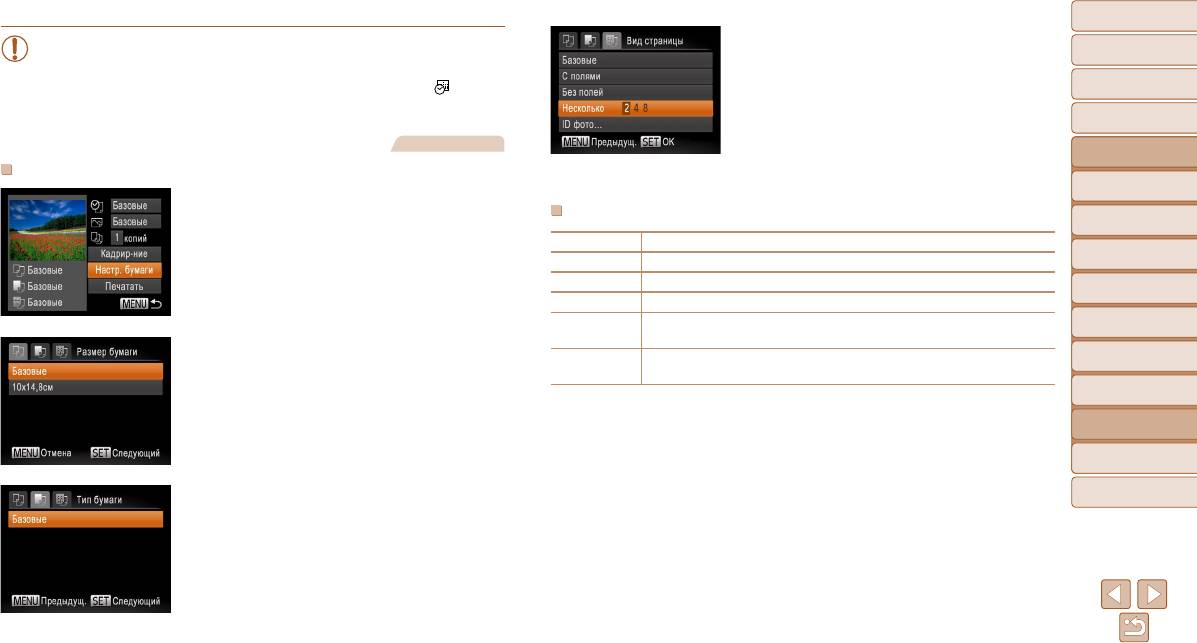
Обложка
Обложка
4 Выберите компоновку.
• Обрезка может быть невозможна для изображений малого размера или при
Предварительные замечания
Предварительные замечания
и юридическая информация
и юридическая информация
некоторых форматах кадров.
Кнопками <o><p> выберите значение.
Содержание: основные
Содержание: основные
• При обрезке изображений с выбранным параметром [Отмет. даты
] даты
Если выбран вариант [Несколько], кнопками
операции
операции
могут печататься неправильно.
<q><r> задайте количество изображений
на лист.
Основные операции
Основные операции
Фотографии
Нажмите кнопку <m>.
Руководство по
Руководство по
расширенным операциям
расширенным операциям
Выбор формата бумаги и компоновки перед печатью
5 Распечатайте изображение.
Основные сведения
Основные сведения
1
о камере
о камере
1 Выберите пункт [Настр. бумаги].
Доступные варианты компоновки
Режим Smart Auto
Режим Smart Auto
Выполнив шаг 1 раздела «Настройка пара мет ров
2
печати» (=
114) для открытия экрана печати,
Базовые Соответствует текущим настройкам принтера.
Другие режимы
Другие режимы
выберите пункт [Настр. бумаги] и нажмите
С полями Печать производится с пустыми полями вокруг изображения.
3
съемки
съемки
кнопку <m>.
Без полей Печать без полей, от края до края.
4
Режим P
Режим P
Несколько Выберите количество изображений, печатаемых на листе.
Режим
Режим
Печать изображений для идентификационных целей.
ID фото
5
воспроизведения
воспроизведения
Доступно только для изображений с разрешением L.
2 Выберите формат бумаги.
Выберите формат печати.
6
Функции Wi-Fi
Функции Wi-Fi
Фикс.разм.
Кнопками <o><p> выберите значение, затем
Выберите формат 90 × 130 мм, формат открытки или широкоформатную печать.
нажмите кнопку <m>.
7
Меню настройки
Меню настройки
8
Принадлежности
Принадлежности
9
Приложение
Приложение
Алфавитный указатель
Алфавитный указатель
3 Выберите тип бумаги.
Кнопками <o><p> выберите значение, затем
нажмите кнопку <m>.
115
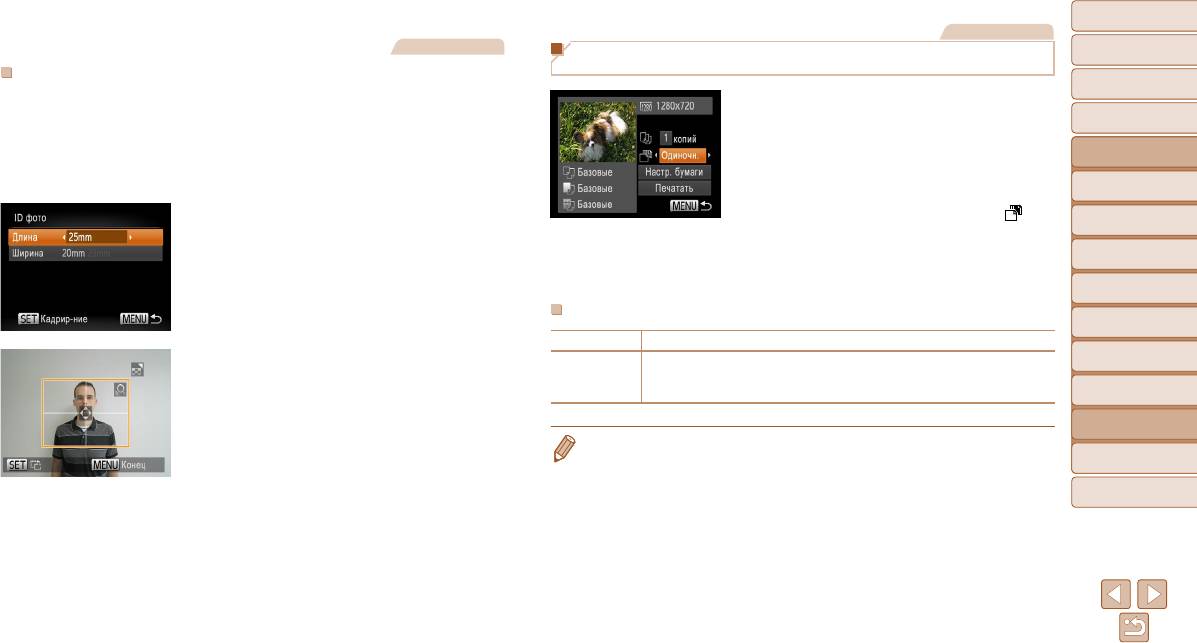
Обложка
Обложка
Видеофильмы
Фотографии
Предварительные замечания
Предварительные замечания
Печать эпизодов из видеофильма
и юридическая информация
и юридическая информация
Печать фотографий для документов
Содержание: основные
Содержание: основные
операции
операции
1 Выберите пункт [ID фото].
1 Откройте экран печати.
Основные операции
Основные операции
В соответствии с шагами 1 – 4 раздела «Выбор
В соответствии с шагами 1 – 6 раздела «Простая
формата бумаги и компоновки перед печатью»
печать» (=
113) выберите видеофильм. Отоб-
Руководство по
Руководство по
расширенным операциям
расширенным операциям
(=
115) выберите пункт [ID фото] и нажмите
ра жается показанный слева экран.
Основные сведения
Основные сведения
кнопку <m>.
2 Выберите способ печати.
1
о камере
о камере
Кнопками <o><p> выберите значок [ ],
2 Выберите размер длинной и короткой
2
Режим Smart Auto
Режим Smart Auto
затем кнопками <q><r> выберите способ
сторон (длину и ширину).
печати.
Другие режимы
Другие режимы
Кнопками <o><p> выберите пункт.
3
съемки
съемки
3 Распечатайте изображение.
Кнопками <q><r> выберите длину, затем
4
Режим P
Режим P
нажмите кнопку <m>.
Параметры печати видеофильмов
Режим
Режим
5
воспроизведения
воспроизведения
Одиночн. Печать текущего эпизода в виде фотографии.
Печать последовательности эпизодов с определенным интервалом на одном
6
Функции Wi-Fi
Функции Wi-Fi
3 Выберите область печати.
Последов
листе бумаги. Задав для параметра [Подпись] значение [Вкл.], можно также
Выберите область печати в соответствии
печатать номер папки, номер файла и прошедшее время для кадра.
7
Меню настройки
Меню настройки
с инструкциями шага 2 из раздела «Обрезка
изображений перед печатью (Кадрирование)»
8
Принадлежности
Принадлежности
(=
114).
• Чтобы отменить выполняющуюся печать, нажмите кнопку <m>.
Приложение
• Варианты [ID фото] и [Последов] недоступны для PictBridge-совместимых принтеров Canon
9
Приложение
моделей CP720/CP730 и более ранних.
Алфавитный указатель
Алфавитный указатель
4 Распечатайте изображение.
116
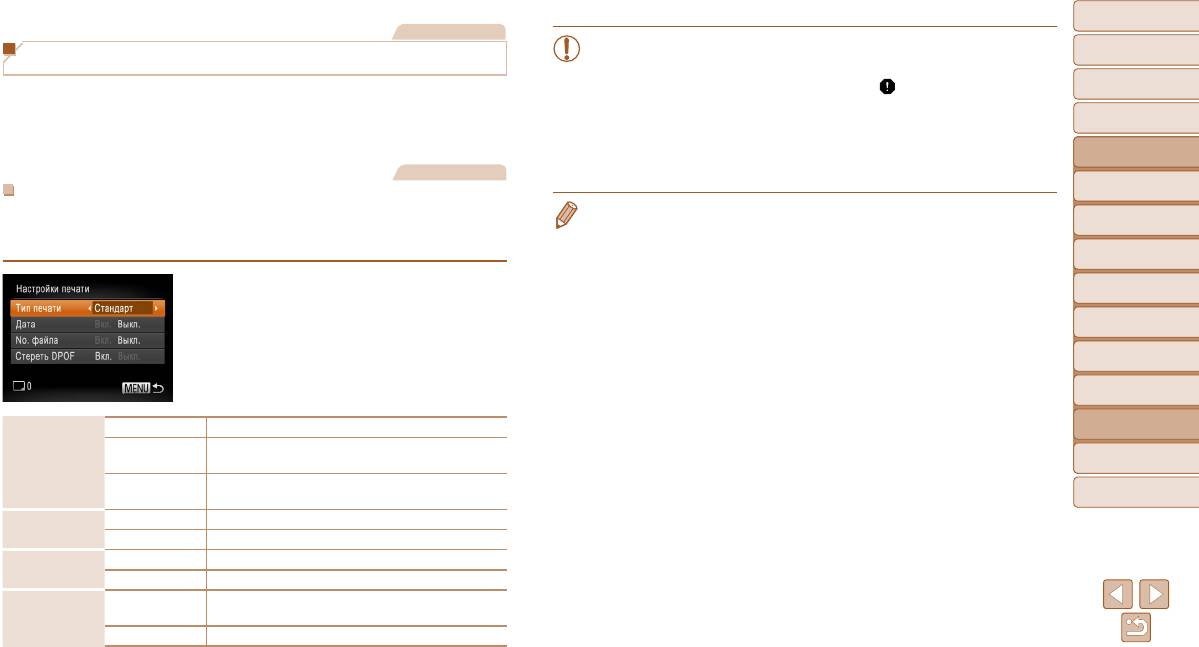
Обложка
Обложка
Фотографии
• В некоторых случаях при печати на принтере или в фотоателье могут быть
Предварительные замечания
Предварительные замечания
Добавление изображений в список печати (DPOF)
и юридическая информация
и юридическая информация
применены не все заданные настройки DPOF.
Содержание: основные
Содержание: основные
Пакетную печать (=
119) и заказ печати в фотоателье можно настроить с помощью
• На экране камеры может отображаться значок [
], предупреждающий
операции
операции
камеры. Выберите на карте памяти не более 998 изображений и задайте соответст ву ю щие
о наличии на карте памяти параметров печати, настроенных другой камерой.
При изменении параметров печати с помощью данной камеры все преды ду щие
Основные операции
Основные операции
параметры, такие как число копий, как указано ниже. Подготовленные таким образом
сведения для печати соответствуют стандартам DPOF (формат заказа цифровой печати).
параметры могут быть перезаписаны.
Руководство по
Руководство по
• Если для параметра [Дата] задано значение [Вкл.], на некоторых принтерах
расширенным операциям
расширенным операциям
Фотографии
дата может печататься дважды.
Основные сведения
Основные сведения
1
о камере
о камере
Настройка параметров печати
Укажите формат печати, требуется ли добавлять дату и номер файла, и задайте другие
• Если задан тип печати [Индекс], одновременный выбор значений [Вкл.] для параметров
2
Режим Smart Auto
Режим Smart Auto
настройки, как указано ниже. Эти настройки относятся ко всем изображениям в списке
[Дата] и [No. файла] невозможен.
печати.
• Дата печатается в формате, соответствующем настройкам в пункте [Дата/Время] на вкладке
Другие режимы
Другие режимы
3
съемки
съемки
[3], который можно открыть, нажав кнопку <n> (=
1 2 ).
• В некоторых моделях PictBridge-совместимых принтеров Canon (продаются отдельно)
Нажмите кнопку <n>, затем выберите
4
Режим P
Режим P
индексная печать недоступна.
пункт [Настройки печати] на вкладке [2].
Режим
Режим
Выберите и настройте требуемые параметры
5
воспроизведения
воспроизведения
(=
2 8 ).
6
Функции Wi-Fi
Функции Wi-Fi
7
Меню настройки
Меню настройки
Стандарт Печатается по одному изображению на лист.
8
Принадлежности
Принадлежности
Печатается по несколько уменьшенных версий
Индекс
Приложение
Приложение
Тип печати
изображений на лист.
9
Печать производится как в стандартном, так и в индексном
Оба
Алфавитный указатель
Алфавитный указатель
форматах.
Вкл. Изображения печатаются с датой съемки.
Дата
Выкл.
–
Вкл. Изображения печатаются с номером файла.
No. файла
Выкл.
–
После печати все настройки списка печати изображений
Вкл.
Стереть DPOF
стираются.
Выкл.
–
117
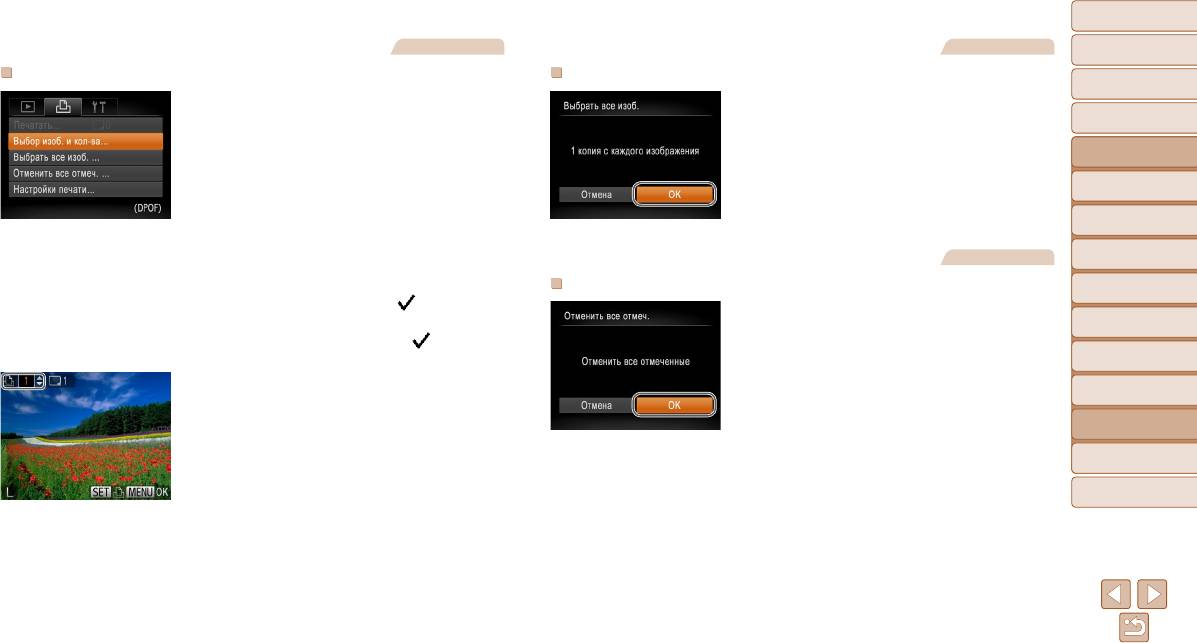
Обложка
Обложка
Фотографии
Фотографии
Предварительные замечания
Предварительные замечания
и юридическая информация
и юридическая информация
Настройка печати отдельных изображений
Настройка печати всех изображений
Содержание: основные
Содержание: основные
операции
операции
1
Выберите пункт [Выбор изоб. и кол-ва].
В соответствии с шагом 1 раздела «Настройка
Основные операции
Основные операции
Нажмите кнопку <n>, выберите пункт
печати отдельных изображений» (=
118)
[Выбор изоб. и кол-ва] на вкладке [2], затем
выберите пункт [Выбрать все изоб.] и нажмите
Руководство по
Руководство по
расширенным операциям
расширенным операциям
нажмите кнопку <m>.
кнопку <m>.
Основные сведения
Основные сведения
Кнопками <q><r> выберите пункт [OK], затем
1
о камере
о камере
2 Выберите изображение.
нажмите кнопку <m>.
Кнопками <q><r> выберите изображение,
2
Режим Smart Auto
Режим Smart Auto
затем нажмите кнопку <
m
>.
Другие режимы
Другие режимы
Теперь можно задать количество копий.
Фотографии
3
съемки
съемки
Если для изображения задана индексная печать,
Удаление всех изображений из списка печати
4
Режим P
Режим P
на нем отображается значок [
]. Чтобы отме-
В соответствии с шагом 1 раздела «Настройка
Режим
Режим
нить индексную печать для изображения, снова
5
воспроизведения
воспроизведения
нажмите кнопку <m>. Значок [
] больше
печати отдельных изображений» (=
118)
не отображается.
выберите пункт [Отменить все отмеч.] и на жми те
6
Функции Wi-Fi
Функции Wi-Fi
кнопку <
m
>.
3 Укажите количество печатаемых
Кнопками <q><r> выберите пункт [OK], затем
7
Меню настройки
Меню настройки
копий.
нажмите кнопку <m>.
8
Принадлежности
Принадлежности
Кнопками <o><p> задайте количество
печатаемых копий (не более 99).
9
Приложение
Приложение
Чтобы задать печать других изображений
и указать количество печатаемых копий,
Алфавитный указатель
Алфавитный указатель
повторите шаги 2 – 3.
Задание количества копий для индексной
печати невозможно. Можно только выбрать
печатаемые изображения в соответствии
с шагом 2.
После завершения нажмите кнопку <n>
для возврата на экран меню.
118
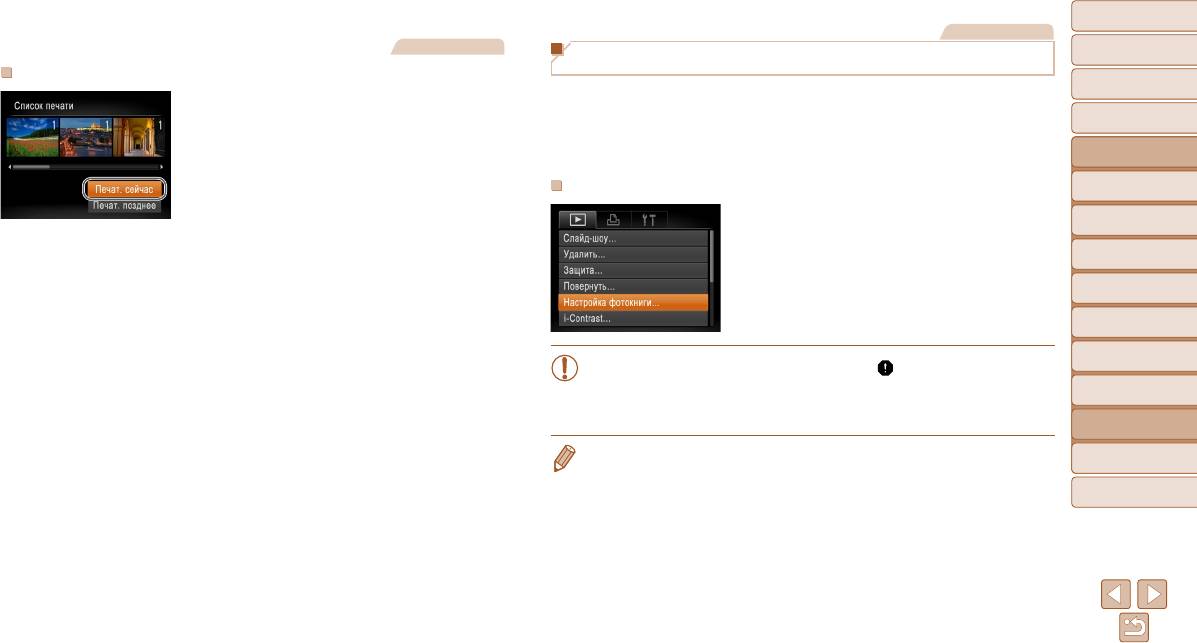
Обложка
Обложка
Фотографии
Фотографии
Предварительные замечания
Предварительные замечания
Добавление изображений в фотокнигу
и юридическая информация
и юридическая информация
Печать изображений, добавленных в список печати (DPOF)
Содержание: основные
Содержание: основные
операции
операции
Фотокниги можно настраивать в камере, выбирая на карте памяти не более 998 изо-
Если в списке печати (=
117 – 118) имеются
бра жений и импортируя их в программное обеспечение на компьютере, где они сохра-
Основные операции
Основные операции
добавленные изображения, после подключения
няются в отдельной папке. Это удобно при заказе печати фотокниг по Интернету или
камеры к PictBridge-совместимому принтеру
Руководство по
Руководство по
при печати фотокниг на собственном принтере.
расширенным операциям
расширенным операциям
ото бражается показанный слева экран. Кнопками
<o><p> выберите пункт [Печат. сейчас], затем
Основные сведения
Основные сведения
Указание способа выбора
1
о камере
о камере
просто нажмите кнопку <m> для печати изо-
бражений из списка печати.
Нажмите кнопку <n>, выберите пункт
2
Режим Smart Auto
Режим Smart Auto
При наличии задания печати DPOF, которое
[Настройка фотокниги] на вкладке [1], затем
Другие режимы
Другие режимы
ранее было временно остановлено, печать
укажите способ выбора изображений.
3
съемки
съемки
возобновляется со следующего изображения.
4
Режим P
Режим P
Режим
Режим
5
воспроизведения
воспроизведения
6
Функции Wi-Fi
Функции Wi-Fi
• На экране камеры может отображаться значок [ ], предупреждающий
о нали чии на карте памяти параметров печати, настроенных другой камерой.
7
Меню настройки
Меню настройки
При изменении параметров печати с помощью данной камеры все преды ду-
щие параметры могут быть перезаписаны.
8
Принадлежности
Принадлежности
• После импорта изображений в компьютер дополнительные сведения см. также в доку-
9
Приложение
Приложение
менте Руководство по программному обеспечению (=
1 8 ) и в руководстве пользователя
принтера.
Алфавитный указатель
Алфавитный указатель
119
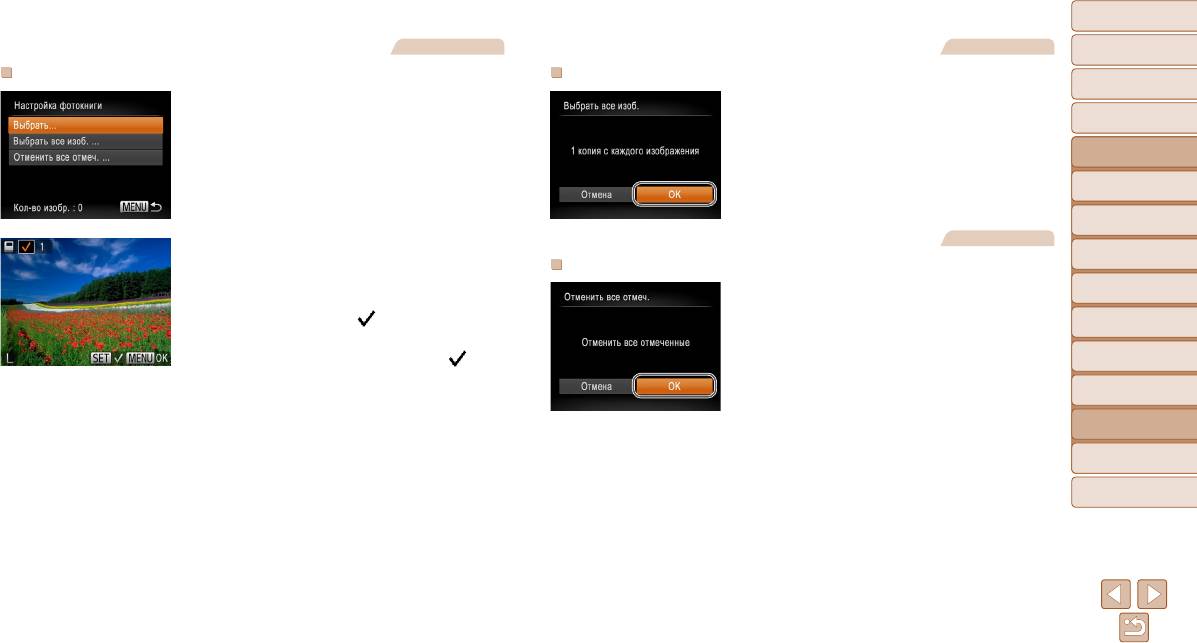
Обложка
Обложка
Фотографии
Фотографии
Предварительные замечания
Предварительные замечания
и юридическая информация
и юридическая информация
Добавление изображений по одному
Добавление всех изображений в фотокнигу
Содержание: основные
Содержание: основные
операции
операции
1 Выберите пункт [Выбрать].
В соответствии с процедурой из раздела
Основные операции
Основные операции
В соответствии с процедурой из раздела
«Указание способа выбора» (=
119) выберите
«Указание способа выбора» (=
119) выберите
пункт [Выбрать все изоб.] и нажмите кнопку <m>.
Руководство по
Руководство по
расширенным операциям
расширенным операциям
пункт [Выбрать] и нажмите кнопку <m>.
Кнопками <q><r> выберите пункт [OK], затем
Основные сведения
Основные сведения
нажмите кнопку <m>.
1
о камере
о камере
2
Режим Smart Auto
Режим Smart Auto
Фотографии
Другие режимы
Другие режимы
2 Выберите изображение.
3
съемки
съемки
Удаление всех изображений из фотокниги
Кнопками <q><r> выберите изображение,
4
Режим P
Режим P
затем нажмите кнопку <
m
>.
В соответствии с процедурой из раздела «Указание
Отображается значок [ ].
способа выбора» (=
119) выберите пункт
Режим
Режим
5
воспроизведения
воспроизведения
Чтобы удалить изображение из фотокниги,
[Отменить все отмеч.] и нажмите кнопку <m>.
снова нажмите кнопку <m>. Значок [
]
Кнопками <q><r> выберите пункт [OK], затем
6
Функции Wi-Fi
Функции Wi-Fi
больше не отображается.
нажмите кнопку <m>.
7
Меню настройки
Меню настройки
Повторите эту операцию для задания других
изображений.
8
Принадлежности
Принадлежности
После завершения нажмите кнопку <n>
для возврата на экран меню.
9
Приложение
Приложение
Алфавитный указатель
Алфавитный указатель
120






